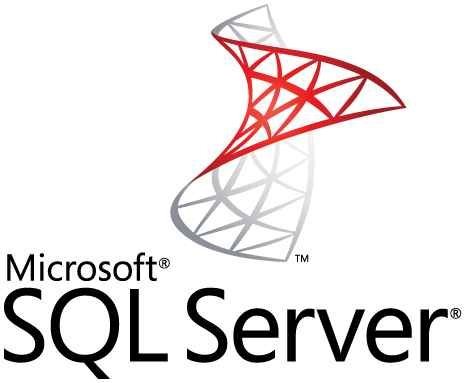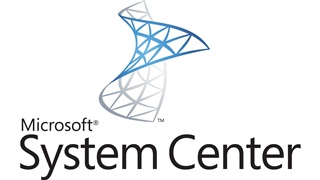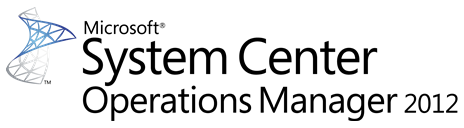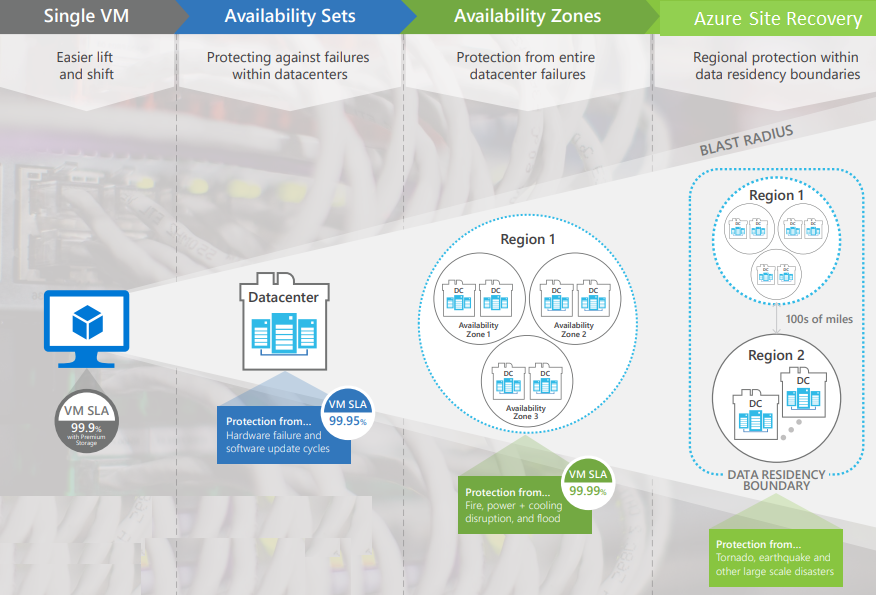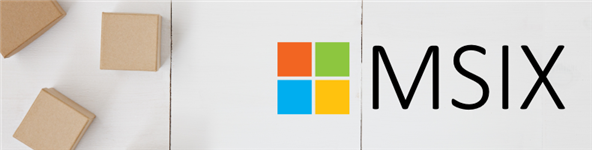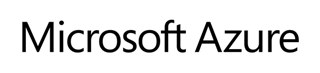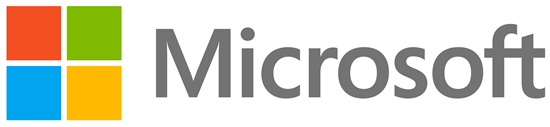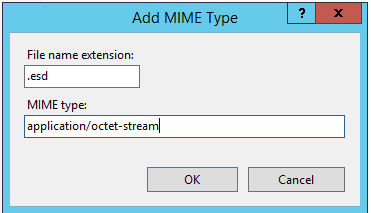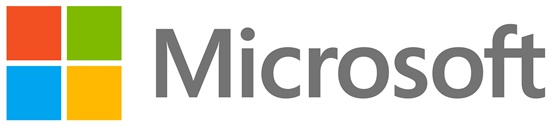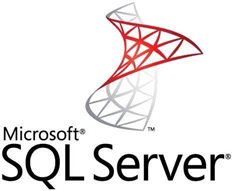Microsoft a créé des cours/formations gratuits sur les nouvelles certifications pour Microsoft Azure.
Ces cours couvrent notamment :
- AZ-100: Microsoft Azure Infrastructure and Deployment
- AZ-101: Microsoft Azure Integration and Security
- AZ-200 : Microsoft Azure Developer Core Solutions
- AZ-201 : Microsoft Azure Developer Advanced Solutions
- AZ-300: Microsoft Azure Architect Technologies (beta)
- AZ-301: Microsoft Azure Architect Design (beta)
- Determine Workload Requirements (10-15%)
- Design for Identity and Security (20-25%)
- Design a Data Platform Solution (15-20%)
- Design a Business Continuity Strategy (15-20%)
- Design for Deployment, Migration, and Integration (10-15%)
- Design an Infrastructure Strategy (15-20%)
En outre, voici des guides proposés par Stanislas Quastana sur les certifications de transition: